Nintendo Switchソフト「あつまれどうぶつの森」で登場するマイデザインツールの使い方を解説します。
記事:chiro
目次
マイデザインを作ろう!
「マイデザイン」を利用すると自分でざまざまなアイテムのデザインをすることができます。
画面の見方
デザインツール画面のメニューは以下の通りです。
マイデザイン
1: |
各カラー変更 |
選択中の色の調節 |
2: |
まとめてカラー変更 |
用意されているパレットの切り替え |
3: |
ラインツール |
直線を引く |
4: |
ペン |
ペンを使用する |
5: |
円ツール |
円を描く |
6: |
四角ツール |
四角を描く |
7: |
丸スタンプ |
丸のスタンプ |
8: |
塗りつぶし |
隣接した同じ色のマスを塗りつぶす |
9: |
ハートスタンプ |
ハートのスタンプ |
10: |
星スタンプ |
星のスタンプ |
11: |
全体シフト |
全体をまとめて移動させる |
12: |
すべて塗りつぶし |
キャンパスすべてを塗りつぶす |
13: |
ミラーモード |
左右対称に描くことができる |
14: |
プレビュー切り替え |
キャンパス・トルソー・フェイスペイント切り替え |
15 |
スポイトツール |
使用する色をその時選択中のマスの色に変更 |
16 |
カラーパレット |
LとRで使用する色を選ぶ |
17 |
プレビュー切り替え |
14と同じ |
18 |
プレビュー回転 |
プレビューを回転させる |
PROデザイン
PROデザイン作成ツールのメニューもマイデザインと同じですが、14(またはRスティック押し込み)が「切り替え/コピー」に変わり、前、後ろ、袖等デザインする場所を切り替えたり、コピーして別の場所に貼り付けることができます。

各ツールの使い方詳細
各ツールの細かい使い方を解説します。
各カラー変更

選択している色のいろあい・あかるさ・あざやかさを変更できます。
まとめてカラー変更

用意されている15種類のカラーパレットを切り替えることができます。
ラインツール
ペン

ペンモードに切り替えます。
Yボタンでペンの太さを3段階切り替えることができます。
円ツール

円を描くことができます。
カギカッコを動かして好きなサイズにしましょう。
四角ツール

四角を描くことができます。
カギカッコを動かして好きなサイズにしましょう。
丸スタンプ

丸のスタンプを押すことができます。
サイズは3段階から選択できます。
塗りつぶし
ハートスタンプ

ハートのスタンプを押すことができます。
サイズは3段階から選択できます。
星スタンプ

星のスタンプを押すことができます。
サイズは3段階から選択できます。
全体シフト
すべて塗りつぶし
ミラーモード

左右対称に描くことができます。
右か左、どちらかに描いたものが反対側にも反映されます。
プレビュー切り替え/コピー

プレビューを切り替えます。
PROデザインではデザインする部位を選ぶことができます。






























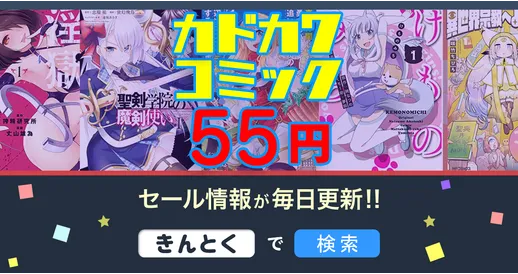







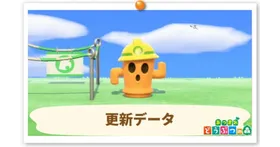




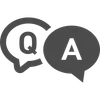
マイデザインで作ったデザインをPROデザイン作成の方にコピーは出来ないですか?